可信任站点和安全级别怎么设置 如何设置电脑信任站点的允许级别
可信任站点和安全级别怎么设置,在互联网时代,网络安全问题越来越受到人们的关注,如何设置电脑的信任站点的允许级别成为了一个重要的议题。随着互联网的发展,我们经常会访问各种网站,其中既有可信任的站点,也有不太可信的站点。为了保护个人信息的安全,我们需要对电脑的信任站点进行适当的设置。通过设置可信任站点和安全级别,我们可以在一定程度上避免遭受网络攻击和信息泄露的风险。了解如何设置电脑信任站点的允许级别对于保障网络安全至关重要。
具体步骤:
1.打开电脑,点击开始菜单,点击【控制面板】,进入控制面板主界面;


2.在进入控制面板主界面后,点击【Internet选项】,进入Internet属性界面;
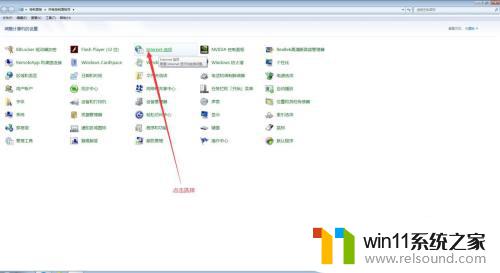

3.在进入Internet属性界面后,我们在菜单栏找到【安全】,点击并进入Internet安全设置界面;


4.在进入Internet安全设置界面后,我们首先选择我们所需要设置安全允许级别的区域【受信任的站点】。然后在其属性界面中找到【该区域的安全级别】;
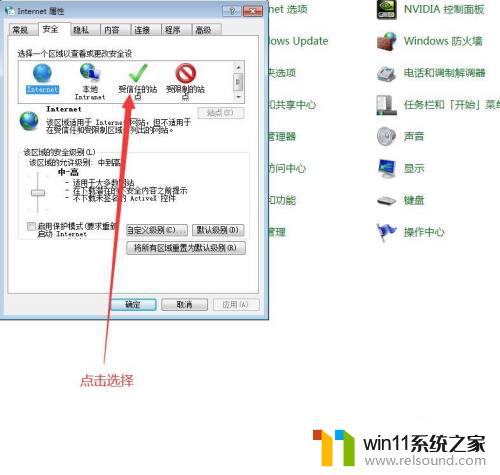

5.接下来,我们调整滑动条。调整到我们所需要的允许级别(例如中-中低),此时,我们选择需不需要设置保护模式,如果需要设置,则将【启用保护模式】打钩,不需要设置则不打钩(例如需要启用保护模式);


6.当我们选择完需不需要设置保护模式后(例如需要设置保护模式),点击Internet属性界面下方的【应用】按钮。然后再点击【确定】按钮,此时,我们就完成了在电脑中设置受信任的站点的允许级别的任务了。


以上是有关如何设置可信任站点和安全级别的全部内容,如果您遇到这种情况,您可以按照以上方法解决,希望能对大家有所帮助。
可信任站点和安全级别怎么设置 如何设置电脑信任站点的允许级别相关教程
- 电脑转到设置以激活windows如何去掉 电脑右下角激活windows转到设置的去掉方法
- 手提电脑怎么恢复出厂设置
- 打印机设置有问题windows无法打印怎么办 由于打印机设置有问题,windows无法打印如何解决
- 任务栏卡了,不能点了
- windows无法与设备或资源通信怎么解决 windows 无法与设备或资源通信的修复方法
- 微信电脑版文件怎么在电脑上打开
- 电脑开机一直准备配置windows怎么办 电脑一直在准备配置windows如何解决
- 平板怎么设置密码
- word如何从第二页设置页码为1
- 电脑配置windows update 一直不动怎么办 电脑配置windows update一直没反应如何解决
- 怎么把一段文字变成声音
- 电脑备忘录软件怎么下载到桌面
- error no boot disk has been detected
- 怎样把手机投屏到电脑上
- 电脑上谷歌浏览器无法访问此网站
- macbook休眠后黑屏无法唤醒
电脑教程推荐